
ایجاد کلید و درخواست امضای گواهی (CSR)
گواهیهایی که در این دستگاه ایجاد میشوند، فاقد امضای مرجع صدور گواهی (CA) هستند که میتوانند منجر به خطاهای ارتباطی با برخی از همتایان ارتباطی شود. برای درخواست گواهی با امضای CA، داده درخواست امضای گواهی (CSR) الزامی است. کاربری که با امتیازات سرپرست وارد سیستم میشود، میتواند یک CSR ایجاد کند.
ایجاد یک کلید و CSR
شما میتوانید یک کلید و CSR را روی دستگاه ایجاد کنید. همچنین شما میتوانید داده CSR را روی صفحه نمایش بدهید و آنرا به صورت یک فایل صادر کنید.
1
Remote UI (واسطه کاربر از راه دور) را راهاندازی کنید. راهاندازی Remote UI (واسطه کاربر از راه دور)
2
در صفحه پورتال، روی [Settings/Registration] کلیک کنید. صفحه Remote UI (واسطه کاربر از راه دور)
3
روی [Device Management]  [Key and Certificate Settings] کلیک کنید.
[Key and Certificate Settings] کلیک کنید.
 [Key and Certificate Settings] کلیک کنید.
[Key and Certificate Settings] کلیک کنید.4
روی [Generate Key] کلیک کنید.
5
روی [Key and Certificate Signing Request (CSR)] کلیک کنید.
6
آیتمهای ضروری برای کلید و گواهی را پیکربندی کنید.
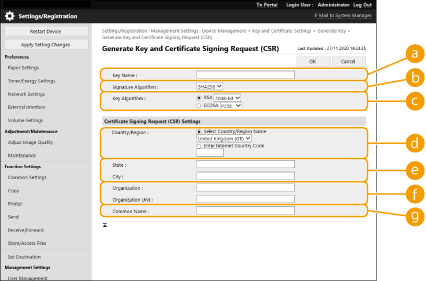
 [Key Name]
[Key Name]
نامی برای کلید وارد کنید. از نامی استفاده کنید که پیدا کردن آن هنگام نمایش در لیست راحت باشد.
 [Signature Algorithm]
[Signature Algorithm]
الگوریتم هش را جهت استفاده برای امضاء انتخاب کنید.
 [Key Algorithm]
[Key Algorithm]
الگوریتم کلید را انتخاب کنید و اگر [RSA] انتخاب شده است، طول کلید را مشخص نمایید یا اگر [ECDSA] انتخاب شده است، نوع کلید را مشخص کنید.
 [Country/Region]
[Country/Region]
کد کشور را از لیست انتخاب کنید یا آنرا مستقیم وارد کنید.
 [State]/[City]
[State]/[City]
موقعیت مکانی را وارد کنید.
 [Organization]/[Organization Unit]
[Organization]/[Organization Unit]
نام سازمان را وارد کنید.
 [Common Name]
[Common Name]
آدرس IP یا FQDN را وارد کنید.
هنگام اجرای چاپ IPPS در محیط Windows، حتماً آدرس IP دستگاه را وارد کنید.
برای ورود به FQDN دستگاه، سرور DNS لازم است. اگر سرور DNS استفاده نشده است، آدرس IP را وارد کنید.
 [Issued To (Alternate Name)]
[Issued To (Alternate Name)]
در صورت نیاز، آدرس IP یا دامنه را وارد کنید تا برای «نام جایگزین موضوع» (SAN) تنظیم شود.
اگر تنظیم [Issued To (Alternate Name)] را پیکربندی نمیکنید، کادر انتخاب [Do Not Set] را علامت بزنید.
فقط میتوان آدرسهای IPv4 را در [IP Address] تنظیم کرد.
7
روی [OK] کلیک کنید.
داده CSR نمایش داده میشود.
اگر مایلید داده CSR را روی یک فایل ذخیره کنید، روی [Store in File] کلیک کنید و محل ذخیره را مشخص کنید.

|
|
کلیدی که CSR را ایجاد میکند، روی صفحه لیست کلیدها و گواهیها نمایش داده میشود اما شما نمیتوانید خودتان از آن استفاده کنید. برای استفاده از این کلید، باید گواهی را که بعداً بر اساس CSR صادر میشود ثبت کنید. ثبت یک گواهی در یک کلید
|
ثبت یک گواهی در یک کلید
شما میتوانید گواهی را که درخواست دادید و بر اساس CSR صادر شد ثبت کنید.
1
Remote UI (واسطه کاربر از راه دور) را راهاندازی کنید. راهاندازی Remote UI (واسطه کاربر از راه دور)
2
در صفحه پورتال، روی [Settings/Registration] کلیک کنید. صفحه Remote UI (واسطه کاربر از راه دور)
3
روی [Device Management]  [Key and Certificate Settings] کلیک کنید.
[Key and Certificate Settings] کلیک کنید.
 [Key and Certificate Settings] کلیک کنید.
[Key and Certificate Settings] کلیک کنید.4
در لیست [Certificate]، روی  کلیک کنید تا گواهی موردنظر برای ثبت را انتخاب نمایید.
کلیک کنید تا گواهی موردنظر برای ثبت را انتخاب نمایید.

5
روی [Register Certificate] کلیک کنید.
6
گواهی را ثبت کنید.
روی [انتخاب فایل] کلیک کنید، فایل (گواهی) را برای ثبت مشخص کنید و روی [Register] کلیک کنید.